Formation Excel : les opérateurs de comparaison
Dans les exemples de la fonction SI, vous avez pu voir un premier opérateur de comparaison >=. Voici les autres opérateurs que vous pouvez utiliser dans vos formules :
| = | est égal à |
| <> | est différent de |
| < | est plus petit que |
| <= | est plus petit ou égal à |
| > | est plus grand que |
| >= | est plus grand ou égal à |
Les fonctions ET et OU
La fonction ET =ET(test_1; test_2; ...) renvoie VRAI si tous les tests sont VRAI.
La fonction OU =OU(test_1; test_2; ...) renvoie VRAI si au moins un des tests est VRAI.
Par exemple, pour afficher VRAI lorsque la personne a au moins 18 ans ET moins de 65 ans (et FAUX dans le cas contraire), entrez =ET(B2>=18;B2<65) :
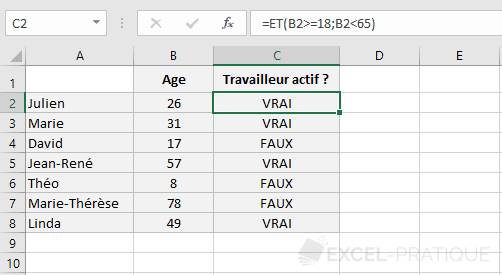
Les fonctions ET et OU ne peuvent retourner que les valeurs VRAI ou FAUX.
Dans ce cas, pour obtenir d'autres valeurs que VRAI ou FAUX, imbriquez la fonction ET dans une fonction SI à la place du test logique (cela va parfaitement fonctionner car le test logique cherche à déterminer si le résultat est VRAI ou FAUX).
La formule devient alors =SI(ET(B2>=18;B2<65);"Oui";"Non") :
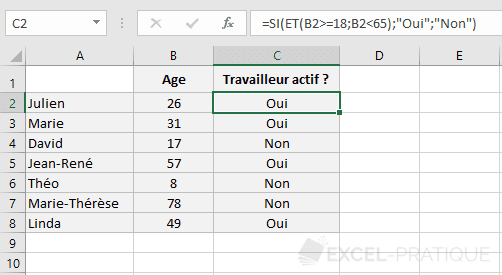
Plus de fonctions
Vous trouverez des exemples d'utilisation des fonctions les plus courantes sur la page consacrée aux fonctions (accessible via le lien "Fonctions Excel" dans le menu en haut de page).
Exercice
Pour mettre en pratique cette leçon sur les formules et les fonctions, téléchargez l'exercice suivant : exercice-4.xlsx
La première feuille du classeur téléchargé ressemblera à ceci :
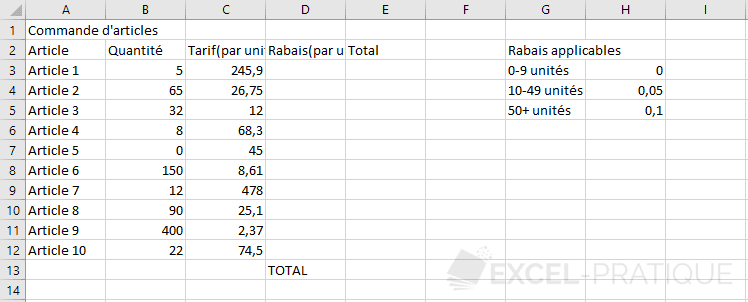
Commencez par mettre en forme cette feuille de manière à vous rapprocher le plus possible du résultat suivant :
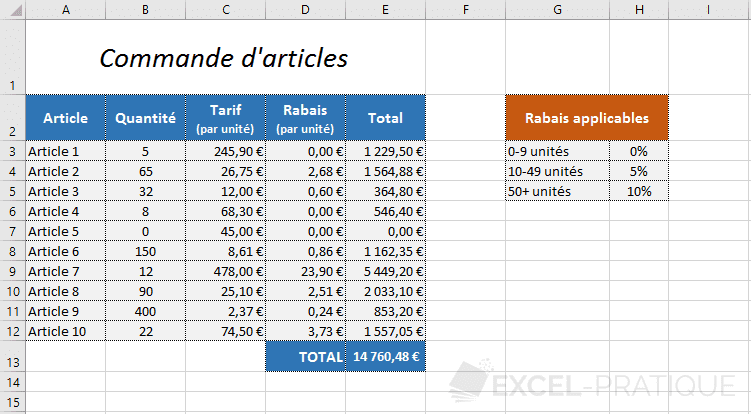
Après avoir mis en forme le tableau, complétez les données manquantes en utilisant des formules et des fonctions (SI et SOMME).